Geras, aukštos skyros ekranas greitai tampanaujų nešiojamųjų kompiuterių pardavimo vieta. „Samsung“ viską išmanys naudodama plačiaekranius ekranus. Kompiuteriai ir nešiojamieji kompiuteriai bando konkuruoti su „Apple“ produktų ekranais. Taip pat operacinės sistemos dabar gali palaikyti 4K ekranus. Deja, nors aparatinė ir operacinės sistemos bando palaikyti didesnę skiriamąją gebą, programos ne taip greitai patenka į eilę. Daugelis programų vis dar nepalaiko aukšto DPI. „Windows 10“ tai kompensuoja per funkciją, vadinamą mastelio keitimas, dėl kurios programose dažnai būna neryškus tekstas. Mastelis taikomas tik tekstui. Jūs vis dar matote nedidelę GUI programose didelės skyros ekranuose. Šias programas naudoti sunku, o jei sutriko regėjimas, dar sunkiau. Laimei, yra būdas ištaisyti mažą GUI programose aukštos skyros ekranuose.
Pataisykite mažą GUI programose, turinčiose didelės skyros ekranus
Šį sprendimą pateikė Danas Antonielli, kurissusidūrė su jo „Surface Pro 4“ problema. Nors „Surface Pro 4“ taisymas yra, jis veiks bet kurioje sistemoje, kurioje veikia „Windows 10.“. Turėsite atlikti nedidelį „Windows“ registro redagavimą. Šis pataisymas taikomas kiekvienai programai, todėl jums nereikės jaudintis, kad tai paveiks programas, kurios nepatenka į mažą GUI.
Redaguoti registrą
Atidarykite „Windows“ registrą ir eikite į šią vietą;
ComputerHKEY_LOCAL_MACHINESOFTWAREMicrosoftWindowsCurrentVersionSideBySide
Sukurkite naują DWORD reikšmę ir pavadinkite ją „PreferExternalManifest“. Dukart spustelėkite jį ir nustatykite jo reikšmę į 1.

Išsaugoti manifesto failą
Dabar turite išsaugoti manifesto failąprogramos aplankas, skirtas programai, turinčiai mažą GUI. Danas Antonielli padarė jį prieinamą visiems. Tikriausiai failas bus atsisiųstas kaip tekstinis failas su TXT plėtiniu. Turėsite tai pakeisti. Tiesą sakant, jums reikės pervardyti failą.
Pirmiausia atidarykite programos, kuriai reikia pataisyti GUI, aplanką. Mes pateiksime pavyzdį su „Photoshop CC“. „File Explorer“ atidarykite šią vietą.
C:Program FilesAdobeAdobe Photoshop CC 2017
Dabar ieškokite failo, kuris atidarys „Photoshop“. Jis vadinamas Photoshop.exe. Atkreipkite dėmesį į failo pavadinimą. Tada pervardykite ką tik atsisiųsto manifesto failą į „Photoshop.exe.manifest“. Nukopijuokite šį failą į tą pačią vietą kaip ir „Photoshop.exe“. Norėdami tai padaryti, jums reikės administracinių teisių. Tai viskas, ką jums reikia padaryti. Atidarykite „Photoshop“, o GUI atrodys didesnė. Jei tekstas neryškus, išjunkite mastelį.
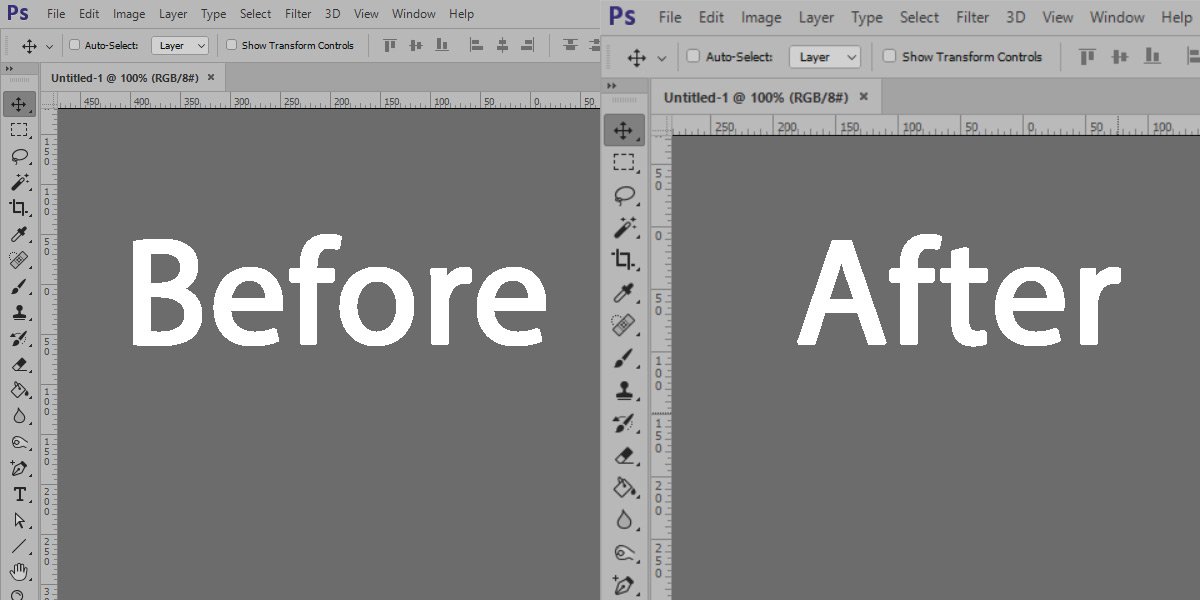
Visose programose galite naudoti tą patį manifesto failą. Mes tai išbandėme su VLC grotuvu ir jis veikė puikiai.











Komentarai